Cuatro formas de recuperar datos de la tarjeta SD rápidamente y gratis
La tarjeta SD es un invento brillante porque es compatible con la mayoría de los dispositivos electrónicos portátiles, como teléfonos, tabletas, cámaras y computadoras portátiles. Sin embargo, si elimina algunos archivos y descubre que realmente los necesita o que su tarjeta SD está dañada, Recuperar datos de la tarjeta SD Puede asustarte.
Afortunadamente, puede confiar en un software sencillo, fiable y potente o en métodos oficiales que no requieren software para recuperar sus archivos eliminados. Este artículo ilustra Un programa y tres no software Formas de recuperar sus datos de su tarjeta SD.
CONTENIDO DE LA PAGINA:
Parte 1: Antes de rescatar archivos eliminados de la tarjeta SD
La mayoría de los problemas de eliminación de datos de la tarjeta SD se pueden solucionar. Sin embargo, el uso incorrecto de muchos usuarios hace que los archivos eliminados desaparezcan para siempre. Por lo tanto, antes de recuperar los datos eliminados de su tarjeta SD, debe saber cómo hacerlo. Minimiza la pérdida de datos y maximizar la tasa de recuperación.
• Deje de usar su tarjeta SD inmediatamenteNo cree, duplique ni elimine archivos de su tarjeta SD. Cualquier escritura adicional en ella podría reemplazar los archivos eliminados y, por lo tanto, reducir la posibilidad de recuperación.
• Realice una copia de seguridad de su tarjeta SDIndependientemente de la solución que elija, hacer una copia de seguridad de la tarjeta SD nunca es redundante. Por un lado, evita una mayor pérdida de datos; por otro, realizar copias de seguridad periódicas le ayuda a administrar y organizar sus archivos.
Parte 2: La forma más sencilla de recuperar archivos borrados de la tarjeta SD
Recuperación de datos de Apeaksoft es un software popular para recuperar archivos de tarjetas SD: recupera tarjetas SD formateadas, restaura archivos eliminados de una tarjeta SD e incluso recupera tarjetas SD dañadas. Apeaksoft Data Recovery admite todo tipo de archivos, incluidas imágenes, videos, correos electrónicos, documentos, etc. Con su algoritmo avanzado que se ajusta a la lógica de guardado de las tarjetas SD, este programa escanea los datos en profundidad a alta velocidad.
- Alta velocidad de recuperación:Los usuarios comprobaron que Apeaksoft Data Recovery escanea una tarjeta SD durante un promedio de dos minutos. El tiempo exacto depende de la capacidad de almacenamiento de la tarjeta SD.
- Algoritmo avanzado:Apeaksoft Data Recovery analiza primero la parte de control y el sistema de archivos de la tarjeta SD y luego aplica la estrategia de escaneo más eficiente. Escanea cada unidad de la tarjeta SD para garantizar que no se pase por alto ningún dato.
- Escaneo y vista previa gratuitos:Puedes obtener una vista previa de cada archivo gratis antes de recuperar sus datos.
- Interfaz de usuario amigable:El programa comienza a escanear con solo unos pocos clics. Luego, puede esperar a que se muestren los archivos eliminados.
- Partidarios profesionales:Los seguidores responderán dentro de las 24 horas si envía alguna pregunta.
Recupere archivos eliminados de tarjetas SDHC o tarjetas SD con Apeaksoft Data Recovery.
Paso 1. Descargue este programa desde los siguientes enlaces e instálelo. Conectar SD y empezar a escanear. Inserte la tarjeta SD. Seleccione los tipos de archivos que desea escanear y elija el nombre de la unidad de la tarjeta SD. Luego haga clic en Escanear.
Descarga segura
Descarga segura
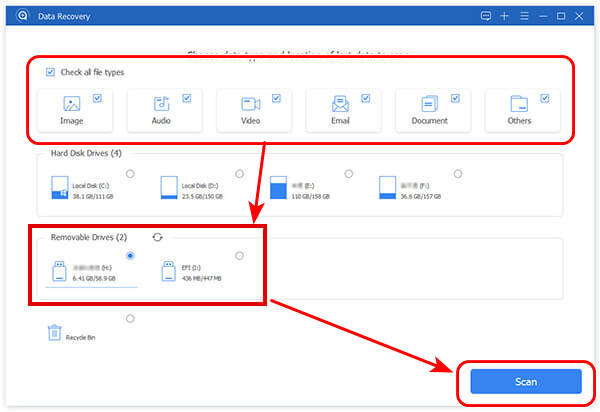
Paso 2. Análisis en profundidadEl programa primero ejecutará un escaneo rápido. Si no encuentra sus datos, haga clic en Análisis en profundidad en la esquina superior derecha para los archivos eliminados.

Paso 3. Seleccionar archivos y recuperarPuede encontrar sus archivos cambiando la navegación entre Lista de rutas y Tipo de lista o buscar para filtrarlos. Elija los archivos que desee. Haga clic RecuperarLuego, especifica la ruta de guardado y todos los pasos estarán listos.
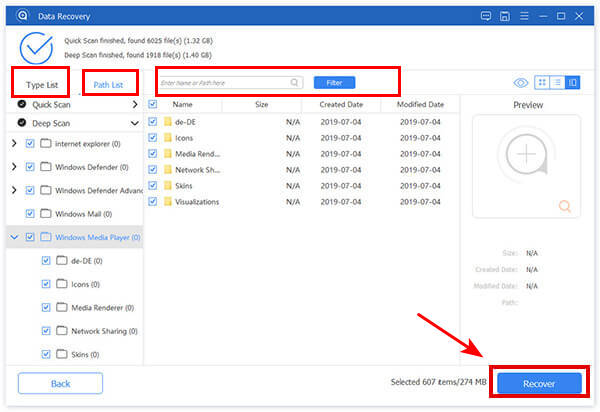
Nota:
1. Si no desea recuperar los datos inmediatamente después del escaneo, puede guardarlos como un archivo SPF en la interfaz de vista previa y cargar el Archivo SPF Siempre que quieras recuperar datos.
2. Incluso los mejores Software de recuperación de tarjeta SD Tiene la posibilidad de no recuperarse, por lo que es esencial realizar copias de seguridad periódicamente.
Parte 3: Cómo recuperar archivos borrados de la tarjeta SD sin software (tres métodos)
Aunque solo hay una pequeña posibilidad de recuperar archivos eliminados de tarjetas SD sin un software específico, existen tres métodos que no requieren software que vale la pena probar. Recuperar archivos con estos métodos será más fácil si puede utilizarlos correctamente.
1. Revisa tu papelera
Revisar la papelera puede parecer una tontería, pero también es algo que se pasa por alto con facilidad. Si borras datos de la tarjeta SD por accidente en una computadora, es probable que los encuentres en la papelera de tu computadora.
2. Ejecute la reparación de la línea de comandos
Windows y Mac han dado su comando de reparación de unidad, incluso una unidad externa. Por lo tanto, puedes conectar tu tarjeta SD a una computadora portátil y reparar archivos eliminados.
Veamos cómo recuperar datos eliminados de la tarjeta SD usando la línea de comando.
ventanas:
Paso 1. Prensa Win + R y entrada cmd para llamar a la ventana de comandos.
Paso 2. Entrada chkdsk E: /rReemplace E: con el nombre de la unidad de su tarjeta SD. Este comando verificará y reparará la unidad dañada e intentará leer los archivos de la parte dañada.
Mac:
Paso 1. Prensa Comando + Espacio y entrada terminal para llamar a la Terminal.
Paso 2. Entrada diskutil reparaciónDisco /dev/diskX. /dev/discoX debe reemplazarse por el nombre real de la unidad de la tarjeta SD.
Nota:
Si recibe Acceso denegado Según el aviso, primero debe obtener acceso de administrador.
3. Recuperación a partir de copias de seguridad
¿Cómo ver archivos eliminados en la tarjeta SD? Recuperar desde copias de seguridad es una forma perfecta de recuperar archivos eliminados de tarjetas SD, siempre que tengas una como Google Drive o las copies a tu computadora. Nuevamente, haz una copia de seguridad de tu tarjeta SD actual antes de restaurarla.
Parte 4: Consejos: Cómo utilizar de forma saludable una tarjeta SD
Las unidades de almacenamiento de las tarjetas SD tienen una vida útil limitada y se dañarán inevitablemente durante el uso. Por lo tanto, para la seguridad de sus datos, adopte los siguientes pequeños hábitos para que pueda recuperar fácilmente los archivos eliminados de su tarjeta SD.
• Realizar copias de seguridad y formatea tu tarjeta SD regularmente (importante).
• Mantenga siempre algún espacio vacío en su tarjeta SD.
• No conecte la tarjeta SD cuando no la utilice.
• Confirme que retira la tarjeta SD antes de desconectarla.
• No desconecte la tarjeta SD cuando transfiera archivos.
Conclusión
Presentamos cuatro formas de recuperar archivos de tarjetas SDLa mejor práctica es recuperarlos con software profesional como Recuperación de datos de Apeaksoft Debido a que su tecnología de recuperación es bastante madura, cualquier software se ve eclipsado por las copias de seguridad. Le recomendamos encarecidamente que haga copias de seguridad de su tarjeta SD con regularidad.
Artículos Relacionados
Si no puede acceder a los archivos de Android debido a una tarjeta SD dañada o corrupta, puede leer este artículo y seguir esta guía detallada de reparación de la tarjeta SD sin pérdida de datos.
Cuando la tarjeta SD no aparece después de conectarse a la computadora o al teléfono inteligente, aquí está el tutorial para solucionar este problema y recuperar todos sus datos en la tarjeta SD.
¿Te preocupas por la tarjeta SD que no funciona en tu teléfono Android? No te preocupes, lee la publicación que te ayudará a solucionarlo.
¿Por qué no puedo borrar la tarjeta SD en mi Mac? ¿Cómo se borran todos los datos de una tarjeta SD en Mac? Obtenga una guía detallada para formatear la tarjeta SD y eliminar todos sus datos en Mac.

